本节介绍了将网络迁移到分段。
开始之前
- 在升级 Edge 之前,请确保 SD-WAN Orchestrator 和 SD-WAN Gateway 具有与 Edge 相同或更高的版本。
注: 由于 3.X Edge 仅识别基于分段的配置文件,因此,只有在 Edge 已分配分段的配置文件时,才会将 3.2 映像更新推送到 Edge。在将基于分段的配置文件分配给 Edge 后,无法将其重新分配给基于网络的配置文件。支持从基于网络的配置文件转换为基于分段的配置文件,但不支持从基于分段的配置文件转换为基于网络的配置文件。
- 确保在迁移配置文件之前启用分段。
注: 默认情况下,将启用分段。
步骤 1:创建非全局分段以分配客户机网络
由于客户机网络是默认在基于网络的配置文件中创建的,因此,您必须创建一个非全局分段,以便在迁移过程中将客户机网络映射到单独的分段。
- 从 SD-WAN Orchestrator 中,转到配置 (Configure) > 分段 (Segments)。将显示分段 (Segments) 屏幕。请注意,无法删除全局分段。

- 单击添加符号
 以创建新的分段。
以创建新的分段。 - 单击保存更改 (Save Changes)。
步骤 2:创建从网络配置文件中迁移的配置文件
- 从 SD-WAN Orchestrator 导航面板中,转到配置 (Configure) > 配置文件 (Profiles)。
- 选中配置文件名称旁边的复选框以选择一个基于网络的配置文件。
- 从操作 (Actions) 下拉菜单中,选择迁移配置文件 (Migrate Profile)。

- 在迁移配置文件 (Migrate Profile) 对话框中,键入配置文件的名称和描述。
- 选择客户机网络将映射到的分段(请参阅步骤 4)。
企业分段配置将迁移到全局分段。
- 单击创建 (Create) 按钮。
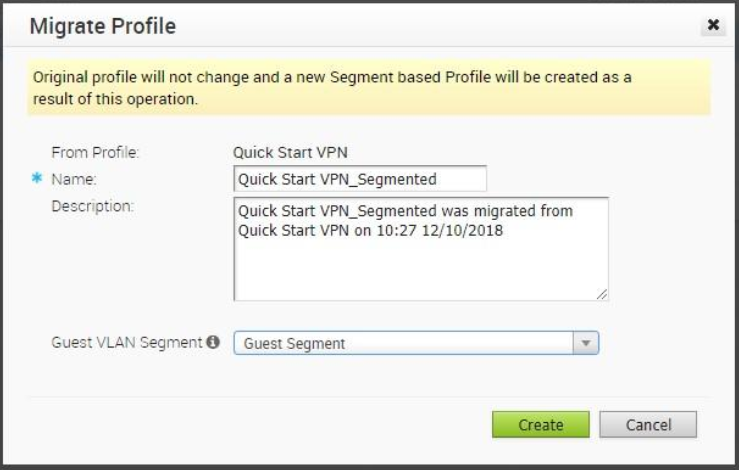
将使用与基于网络的旧配置文件相同的设置,在全局分段中创建基于分段的新配置文件。请参阅下图。请注意,不会将任何 Edge 分配给该配置文件。
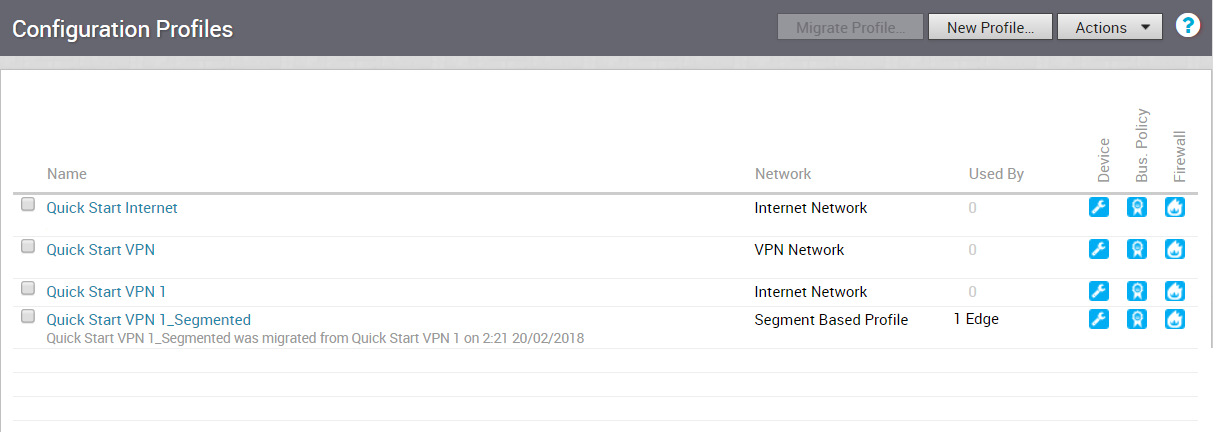
步骤 3:将迁移的配置文件分配给 Edge(请参阅下面的重要说明)
在该步骤期间,在 Edge 报告的软件映像小于 3.0 时,不会将任何配置更新推送到 Edge。实质上,将“冻结”处于该状态的 Edge 的配置,直到为其置备了 3.X 映像。
要将基于分段的配置文件分配给基于网络的 Edge,请执行以下操作:
- 在 SD-WAN Orchestrator 导航面板中,转到配置 (Configure) > Edge。
- 在 Edge 屏幕中,选择要将分段配置文件分配给的 Edge。
- 在 Edge 概览 (Edge Overview) 选项卡中,转到配置文件 (Profile) 区域。
- 从配置文件 (Profile) 下拉菜单中,选择基于分段的配置文件 (Segment Based Profile)。
只有在 Edge 升级到 3.2.X 后,才会应用基于分段的配置文件。
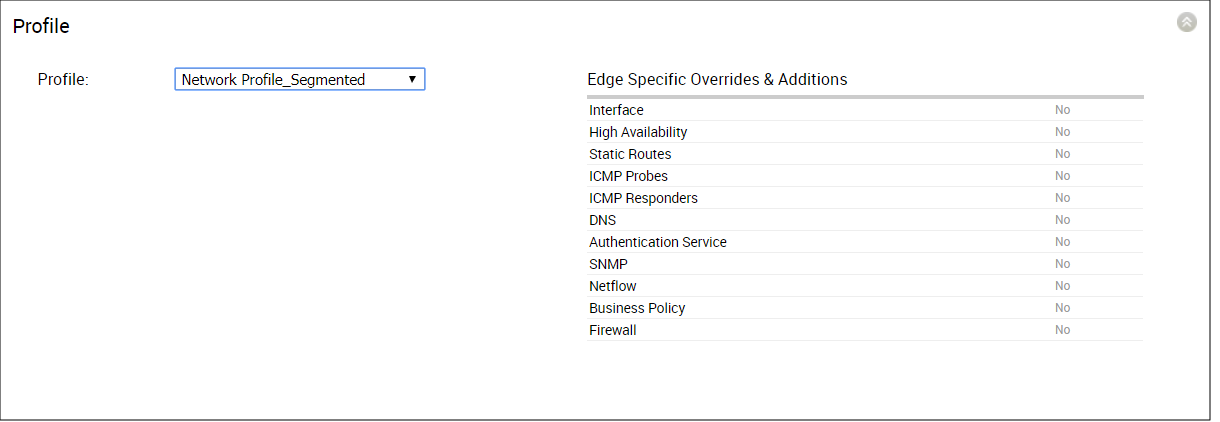
注:
配置文件迁移涉及两个额外的步骤:“使用 3.2 Edge 映像创建新的操作员配置文件”和“将基于分段的操作员配置文件分配给 Edge”。所有级别的企业管理员用户无法访问这些额外的步骤,并且必须与他们的操作员联系。他们的操作员必须使用 3.X 映像创建新的操作员配置文件,并将操作员配置文件分配给企业以进行使用。在分配基于 3.X 的操作员配置文件和分段的配置文件后,Edge 将收到软件映像更新。有关更多信息,请与您的操作员联系。
注: 下一步“使用 3.2 Edge 映像创建新的操作员配置文件”是一个仅限操作员级别的步骤,必须先完成该步骤,然后才能迁移配置文件。合作伙伴无法访问该步骤中的功能,而必须与他们的操作员联系。
步骤 4:使用 3.2 Edge 映像创建新的操作员配置文件(仅限操作员级别的步骤)
操作员必须先使用 3.2 Edge 映像创建新的操作员配置文件,然后才能迁移配置文件。企业和合作伙伴级别用户无法访问该步骤中的功能。
步骤 5 是一个仅限操作员级别的步骤。您的操作员必须使用 3.2 Edge 映像创建新的操作员配置文件。
- 从 SD-WAN Orchestrator 中,选择操作员配置文件 (Operator Profiles)。请参阅下图。
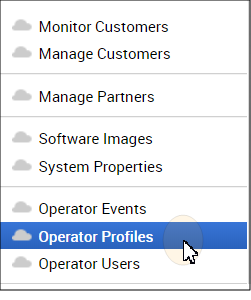
- 从操作员配置文件 (Operator Profile) 屏幕中,单击新建配置文件 (New Profile) 按钮。
- 在新建操作员配置文件 (New Operator Profile) 对话框中:
- 键入配置文件的名称和描述。
- 在配置类型 (Configuration Type) 下拉菜单中,选择基于分段 (Segment Based)。
- 单击创建 (Create) 按钮。

- 在新创建的操作员配置文件屏幕中,转到软件版本 (Software Version) 区域。
- 在软件版本 (Software Version) 区域中,从版本 (Version) 下拉菜单中选择一个软件版本。(请参阅下图。)

- 单击 SD-WAN Orchestrator 屏幕顶部的保存更改 (Save Changes) 按钮。
对于 3.3.0 软件版本,在该步骤中添加了一个重要说明(请参阅下面的备注)。
注: 操作员和合作伙伴可以分配软件映像,但所有级别的企业管理员无法访问该功能。
具有分段的配置文件的 Edge 将通过操作员配置文件收到软件映像更新。可以切换客户的操作员配置文件,或者将新的操作员配置文件分配给选定 Edge 以完成该操作。以下步骤介绍了如何将新的操作员配置文件分配给选定的 Edge。
注: 建议先将配置文件分配给一个 Edge 并验证 Edge 是否正常工作,然后再为其他 Edge 执行该操作。将配置文件分配给的第一个 Edge 将划分为 Hub(因为必须在分支之前迁移 Hub)。
要分配新的操作员配置文件,请执行以下操作:
- 从 SD-WAN Orchestrator 导航面板中,转到配置 (Configure) > Edge。
- 在 Edge 屏幕中,选择要将操作员配置文件分配给的 Edge。
- 从操作 (Actions) 下拉菜单中,选择分配操作员配置文件 (Assign Operator Profile) 或分配软件映像 (Assign Software Image)。(注意:仅操作员超级用户从操作 (Actions) 下拉菜单中看到分配操作员配置文件 (Assign Operator Profile),可以访问该功能的所有其他用户从操作 (Actions) 下拉菜单中看到分配软件映像 (Assign Software Image)。)
- 从相应的对话框(分配操作员配置文件 (Assign Operator Profile) 对话框或分配软件映像 (Assign Software Image) 对话框)中,选择在步骤 3 中创建的基于分段的操作员配置文件。(注意:如有必要,请将操作员配置文件分配给客户或合作伙伴。)
- 单击更新 (Update) 按钮。
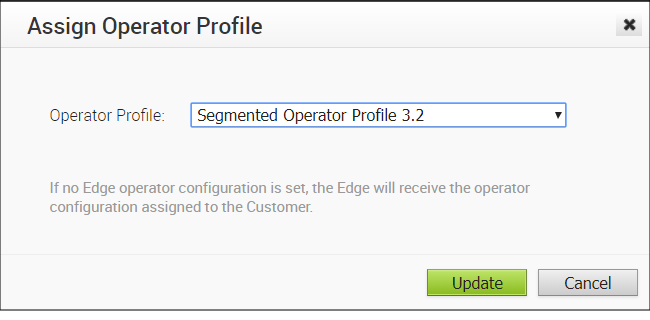
在执行该操作后,Edge 将收到 3.2 软件映像更新,在映像更新过程完成后,Edge 将开始与 SD-WAN Orchestrator 进行通信。